皆様はweb会議は活用していますでしょうか?
筆者の部署は一時期よりリモートワークの頻度も減り毎日のミーティングをweb会議で行うこともなくなりましたが、オフィスからweb会議でお客様との打ち合わせを行ったりなどまだまだ活用しています。
先日筆者の使用しているカメラのメーカーSONYからデジタルカメラをwebカメラで使用するアプリケーションがリリースされたので試してみました。
アプリケーションの準備
SONYのアプリケーション 「Imaging Edge Webcam」のダウンロードページを開きます。
対応OS、対応機種を確認します。
※現在はWindows10 のみのようです。MACの方は残念ながら使用できません。
自分のカメラが対応機種にあるか確認しチェックします。
ミラーレス一眼のほかにも通常のデジタルカメラもリストに入っています。
ダウンロードボタンからダウンロードしセットアップ手順にしたがってインストールしてください。
カメラの接続
使い方ページの説明に従ってカメラの設定を確認します。
PCとカメラを接続しweb会議を開きます(今回はZOOMを使用しました)。
インストールできていれば特にアプリを起動する必要はありません。
ビデオを有効にするとカメラの画像が表示されます。
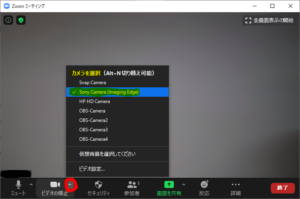
ノートPCのカメラなど別のカメラの画像が選択されている場合はカメラを切り替えます。
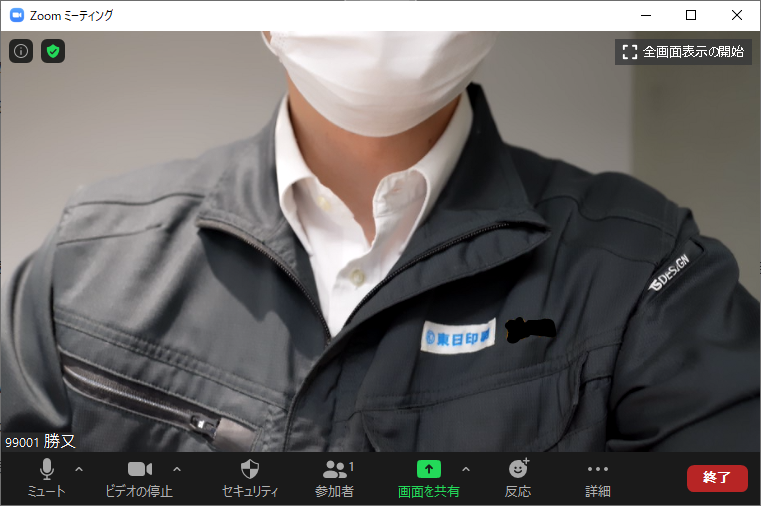
Web会議でカメラの画像を使用することが出来ました。
メリット・デメリット
①接続の手間が必要 アプリのリリースで接続の手間は減りましたが、それでもカメラを別に用意し、接続する手間があります。
②設置が面倒 三脚を用意し設置する必要があります(場合によってはミニ(卓上)三脚などでも)。ディスプレイのすぐ後ろが壁の場合などは設置場所に工夫が必要です。
要するにかなり面倒ですが良い画質で撮りたいときに使用する感じです。
まとめ
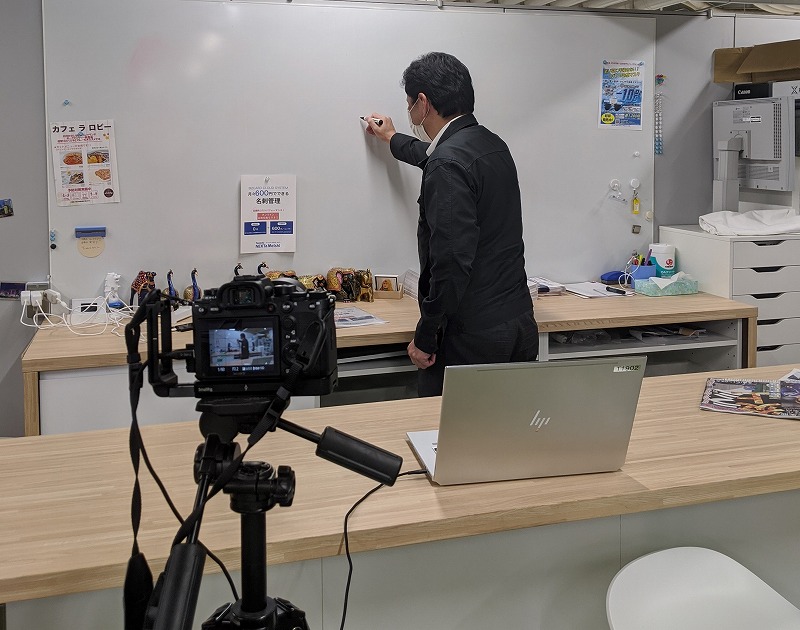
6月に書いた記事内では無理やり表示するために、撮影用のソフトを配信ソフトで取り込むというかなり面倒なことをやっていました。
専用のアプリが出たことでその手間は軽減されましたが、それでもカメラをセッティングするのはやはり面倒です。
通常の打ち合わせでは使うことはないと思いますが、こちらから発信する場合~プレゼンやデモンストレーション、あるいは講義などはかなり有効だと思います。
デモの実演やホワイトボードを使った説明もできます。
カメラマン役の人を用意してズームやカメラの向きの操作を行えばさらに質の高い配信もできます
今回は筆者の所有するSONY製のカメラとアプリで行いましたが、キヤノンやFUJIなどからも同様のソフトが出ているようです。
一度試してみてはいかがでしょうか?(その際は事前のテストを忘れずに)。
